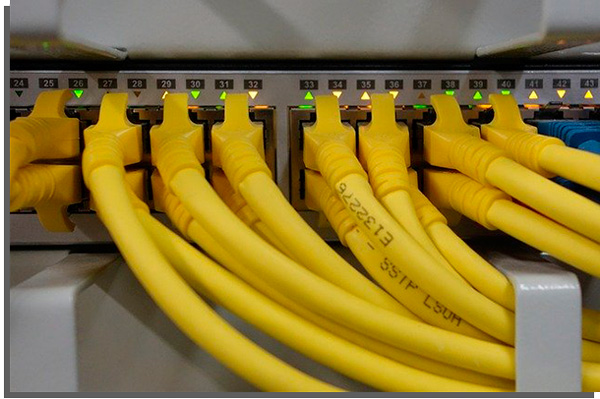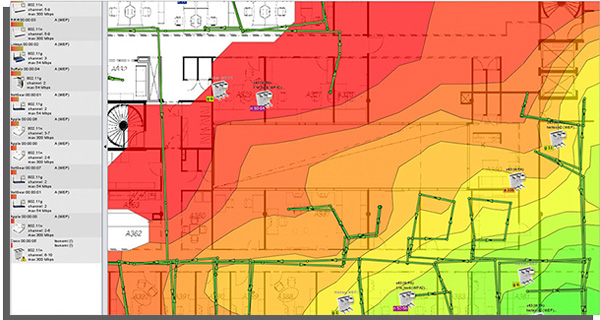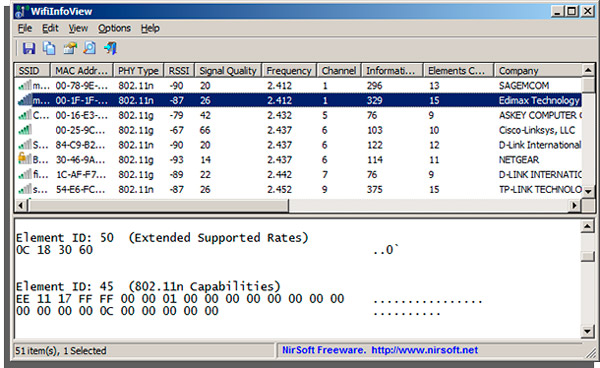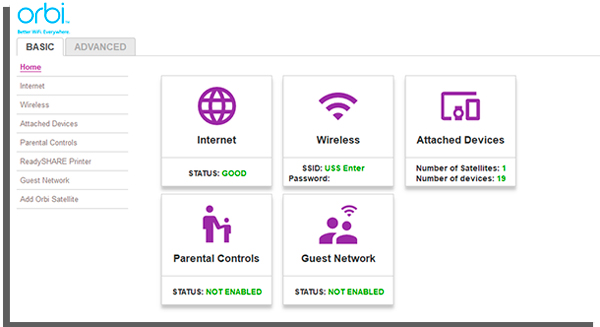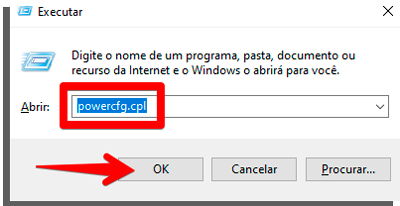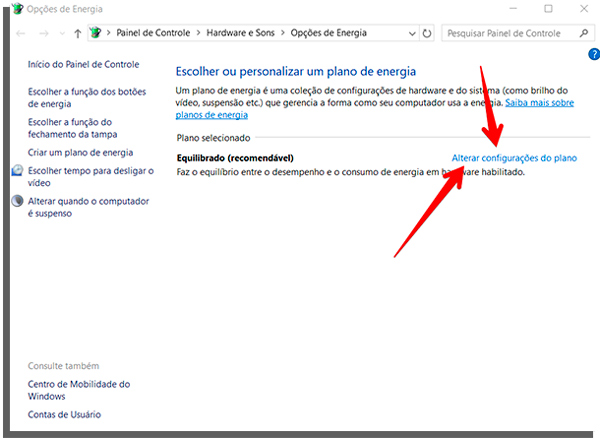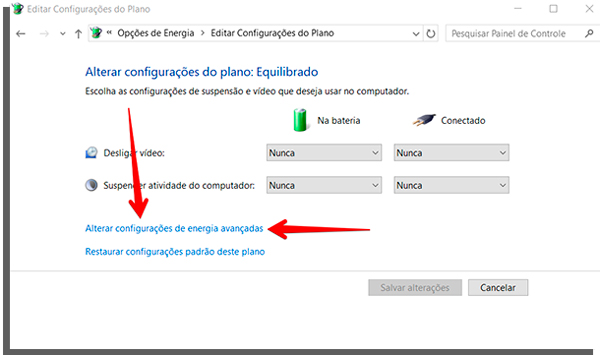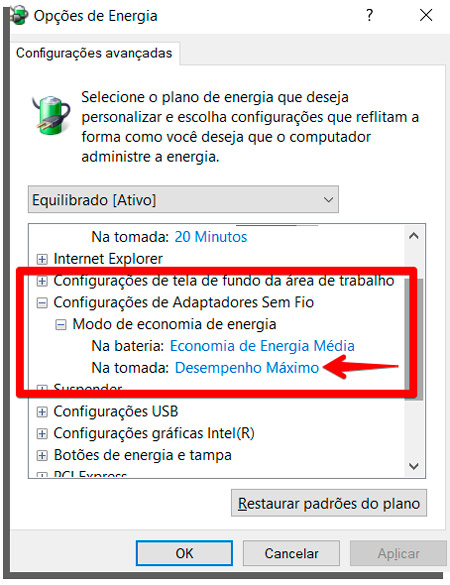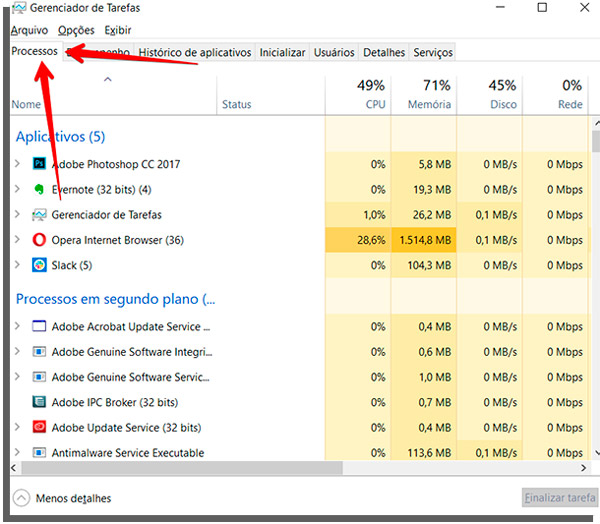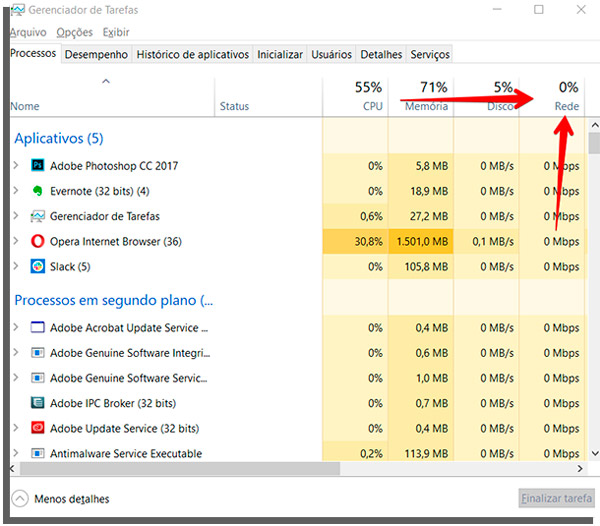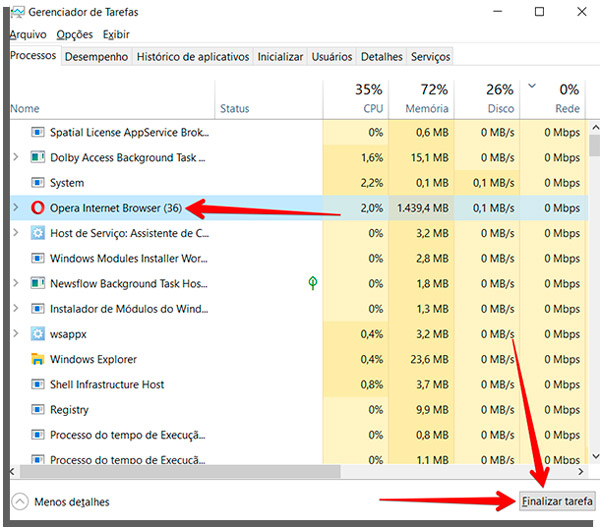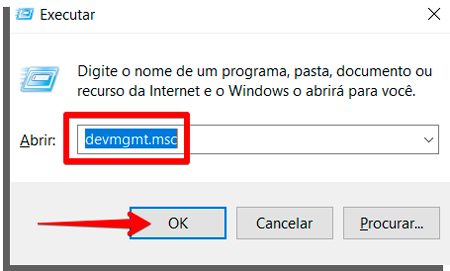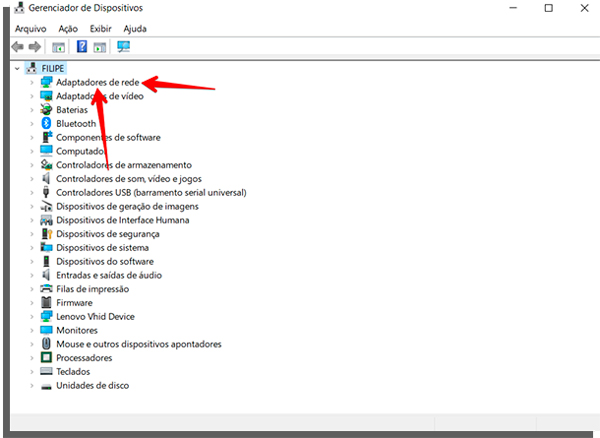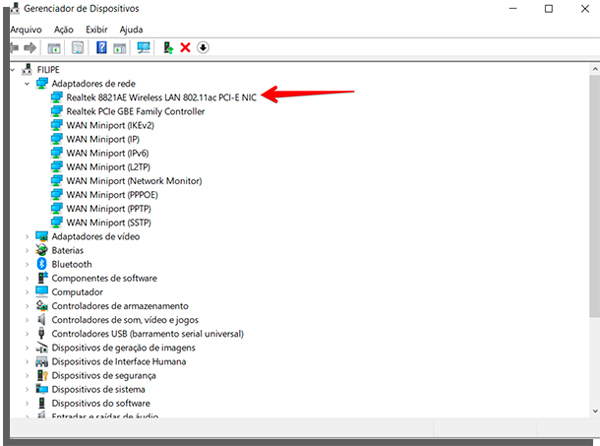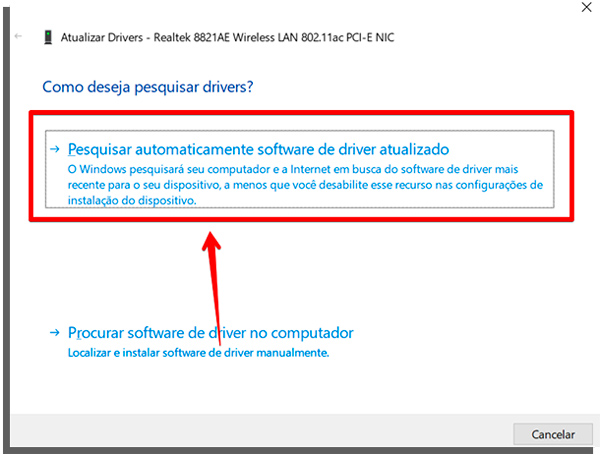Conexão de Wi-Fi lenta? Conheça algumas soluções
Ficar com a conexão de Wi-Fi lenta algumas vezes é revoltante. Seja porque isso acaba diminuindo a qualidade de imagem quando está assistindo a alguma série na Netflix ou Amazon Prime Video, fazendo com que os comandos que aperta em seu jogo online saiam atrasados ou até mesmo atrapalhando uma reunião de negócios, caso trabalhe em casa.
O que fazer quando isso acontece? Existem diversas alternativas e soluções. Afinal de contas, diversos fatores podem tornar sua conexão de Wi-Fi lenta.
Para que você tenha um guia do que fazer quando a lentidão atingir sua conexão com a internet, reunimos todas as soluções possíveis neste artigo.
Por isso, nos acompanhe por alguns minutos e saiba como resolver o problema de conexão de Wi-Fi lenta de diversas maneiras possíveis!
Como identificar o problema
Muitos costumam simplesmente ligar para a operadora ou reiniciar o modem ao menor sinal de conexão de Wi-Fi lenta. Porém, nem sempre é necessário fazer isso. O primeiro passo a fazer é tentar identificar se o problema está realmente no Wi-Fi.
Por isso, a primeira dica desse artigo é que conecte seu computador ao modem por um cabo ethernet. Normalmente, você já acaba ganhando um quando assina um serviço de internet fixa. Também é possível comprar o cabo em lojas especializadas sem problemas, já que só há um tipo de cabo ethernet a se comprar.
Plugou o cabo e a conexão melhorou instantaneamente? Então o problema está no sinal de Wi-Fi. Caso contrário, pode ser no serviço da operadora.
Se o seu caso é o primeiro, então continue acompanhando os próximos parágrafos!
Melhore o posicionamento do roteador
Muitas vezes a culpa de uma conexão Wi-Fi lenta está na maneira como seu roteador está posicionado. O ideal é que não existam interrupções entre o aparelho e o principal dispositivo que usa para se conectar à internet.
Paredes, outros aparelhos eletrônicos e ate objetos do cotidiano podem atrapalhar a distribuição do seu sinal de internet. Como evitar isso? Confira na lista abaixo.
- Posicione o roteador em uma altura razoável, que seja alta, mas sem exagero;
- Se assegure de não ter nenhum aparelho eletrônico entre seu computador principal e o roteador;
- Não posicione espelhos próximos ao roteador. Eles também são capazes de refletir o sinal e atrapalhar a distribuição. Algumas paredes com acabamento em metal também podem refletir as ondas de Wi-Fi.
Se, mesmo com essas recomendações, estiver com dificuldades para decidir onde posicionar seu roteador, existe um software para Windows que pode te ajudar. Ele possibilita criar um mapa digital da sua casa, no qual ele vai indicar quais pontos receberão melhor o Wi-Fi, de acordo com o local que pensa em posicionar o aparelho.
O Ekahau HeatMapper tem uma versão gratuita que já permite ter uma ideia melhor de onde posicionar seu roteador para ter as melhores recepções de sinal na sua casa.
Mude a frequência do seu Wi-Fi
Seu sinal de Wi-Fi é transmitido em diversas frequências. Normalmente, as operadoras de internet colocam usuários de uma mesma vizinhança para receber na mesma frequência. O que acontece se todos os seus vizinhos estão em casa ou recebem muita gente que se conecta ao Wi-Fi? O sinal fica superlotado de aparelhos conectando.
Isso significa maior lentidão na distribuição e menores velocidades de download e upload. Nesses casos, a solução é simplesmente mudar para uma frequência com menos usuários.
Assim como na dica anterior, existe um aplicativo para computadores que permite saber se uma frequência está sobrecarregada, além de oferece uma lista com as frequências disponíveis na região onde mora.
Chamado WifiInfoview, o programa para Windows mostra a lista e permite escolher outra frequência para o seu roteador receber. Saiba mais acessando o link.
Tire o roteador do modo “economia de energia”
Não são apenas os smartphones que possuem um modo para economizar energia. Roteadores também contam com a funcionalidade e algumas operadoras podem acabar instalando o aparelho com essa configuração ativada.
Apesar de consumir menos energia, isso também significa uma pior distribuição do seu sinal de Wi-Fi. Para mudar isso, é necessário acessar as configurações do seu roteador.
Cada marca de roteador tem sua própria tela de configurações, de maneira que é impossível mostrar exatamente como tirá-lo do modo “economia de energia” para cada tipo de aparelho. Normalmente, você pode desativar a opção procurando pelas alternativas “modo ecológico”, “economia de energia” ou “nível de transmissão”.
Tire seu computador do modo “economia de energia”
Se costuma usar seu notebook no modo economia de energia, então esse é o motivo para ter conexão Wi-Fi lenta. Por usar menos energia, a recepção da rede Wi-Fi também fica prejudicada. No computador com Windows 10, use a combinação de teclas Windows + R.
Na janela que irá se abrir, digite powercfg.cpl.
Em seguida, clique em Alterar configurações do plano.
Vá para Alterar configurações de energia avançadas.
Na nova janela, procure a opção Configurações de Adaptadores Sem Fio. Em Modo de economia de energia, altere os ajustes para Desempenho máximo. Confirme no botão OK.
Reinicie o modem
Apesar das soluções acima serem úteis, na maioria das vezes reiniciar o modem será o suficiente para reestabelecê-lo. Basta desligar ele da energia, aguardar cerca de 30 segundos e reconectá-lo. Veja se está com conexão Wi-Fi lenta.
Consertou? Perfeito. Nenhuma das alternativas funcionaram até o momento? Talvez você tenha de reiniciar seu roteador às configurações de fábrica. Confira abaixo.
Resete o modem para as configurações de fábrica
Se nada funcionou, talvez medidas mais drásticas devam ser tomadas. Todos os roteadores possuem um pequeno buraco na parte inferior ou traseira do aparelho. Com um clipe de papel ou outro objeto fino, aperte o botão dentro desse buraco e mantenha pressionado por cerca de 15 a 30 segundos.
Seu modem parecerá que está reiniciando quando tiver sucesso. Mas não será uma reinicialização comum como na opção anterior, ele terá voltado às configurações de fábrica, sem nenhuma personalização que possa ter aplicado anteriormente.
Dica: veja mais dicas para melhorar o sinal WiFi de sua casa ou escritório!
Nem mesmo resetar funcionou. Então só existem duas alternativas: ou você precisa de um novo roteador, ou o problema é com seu acesso à internet em geral. Veja abaixo o que pode fazer caso se enquadre na segunda opção.
Desative programas que consumam internet em segundo plano
Pode parecer algo de pouca consequência, mas à medida que instala apps, muitos usam sua conexão em segundo plano. Apps de conversa, plataformas de compra de jogos para computador e aplicativos para gerenciar emails, por exemplo, consomem sua internet em segundo plano.
Para saber quais programas estão consumindo sua internet, acesse seu Gerenciador de tarefas fazendo a combinação de teclas Ctrl + Shift + Esc. Em seguida, clique na aba Processos.
Para saber quais apps estão consumindo mais a sua rede, basta clicar na opção Rede, que os programas serão ranqueados de acordo com a banda que consomem.
Localizou os processos que estão tornando sua conexão Wi-Fi lentas? Basta selecioná-los e clicar em Finalizar tarefa.
Localize os aparelhos conectados ao seu Wi-Fi
Não são apenas os aplicativos que está usando que podem consumir sua internet sem que perceba. É possível que aparelhos demais estejam conectados ao seu sinal de Wi-Fi. Isso pode acontecer por conta do número de dispositivos que têm em casa ou por invasores. Principalmente se estiverem assistindo aos vídeos do YouTube ou usando serviços de streaming.
Para saber quantos aparelhos estão conectados à sua rede, pode acessar tanto as configurações do seu roteador ou usar estes apps para monitorar sua rede Wi-Fi.
A melhor maneira de descobrir se esse é o problema da sua conexão Wi-Fi lenta é desconectar todos os aparelhos, deixando apenas o que estiver usando. Em seguida, teste a velocidade da sua internet e veja se tudo está correndo como deveria.
Atualize seu driver de rede
Um problema simples de resolver, mas que pode estar prejudicando sua velocidade de conexão. Para atualizar seu driver de rede, abra a janela de comando novamente com as teclas Windows + R. Em seguida, digite o comando devmgmt.msc.
Depois, selecione Adaptadores de rede.
Agora, clique com o botão direito do mouse no seu adaptador de rede – normalmente a primeira opção da lista – e selecione a alternativa Atualizar driver.
Em seguida, selecione a opção Pesquisar automaticamente software de driver atualizado.
Entre em contato com a sua operadora
Se nenhuma destas soluções funcionar para você, não tem jeito: terá de ligar para a sua operadora. Sua região pode estar enfrentando problemas ou a rede está em manutenção, o que realmente tornará sua conexão Wi-Fi lenta por algumas horas.
Caso não seja esse o caso, ela irá te oferecer a visita técnica de um agente da empresa, que irá conferir sua instalação para saber se há algum problema técnico fora de sua alçada como usuário.
Conseguiu melhorar sua conexão Wi-Fi lenta?
Existem muitos motivos para uma conexão não estar operando como deveria. Com essas soluções, acreditamos ter coberto todas as alternativas para resolver esse problema.
Além de melhorar conexão Wi-Fi lenta, que tal saber também como deixá-la mais rápida? Então, fique conosco por mais alguns minutos e confira esse artigo com essas dicas para melhorar sua conexão de internet!